Fix: XP-PEN Stift-Druck funktioniert nicht in Photoshop

Während die Aufregung, ein neues Zeichentablett zu bekommen, alles übertrifft, sind Probleme damit nicht ungewöhnlich, und viele haben lange berichtet, dass der Druck von XP-PEN in Photoshop nicht funktioniert.
Das Problem tritt bei allen Modellen auf, sei es das XP-PEN Artist oder die Deco-Serie, und hat normalerweise mit einem Problem auf der Nutzerseite zu tun. Es könnte an falsch konfigurierten Druckeinstellungen, veralteten Treibern oder einem Windows Ink-Problem liegen.
Ist der Druckempfindlichkeit des XP-PEN-Stifts?
Ja, alle Stylus für XP-PEN-Tablets unterstützen die Druckempfindlichkeit, gemäß den verfügbaren Informationen auf der offiziellen Website. Die meisten haben 8192 Druckstufen, während in einigen der neuesten Modelle, wie dem Artist Pro 16, 16384 Druckstufen vorhanden sind.
Wie behebe ich den Druck des XP-PEN-Stifts in Photoshop?
Bevor wir mit den etwas komplexeren Lösungen beginnen, probiere diese schnellen aus:
- Starte Photoshop neu oder starte sowohl den Computer als auch das XP-PEN-Zeichentablett neu.
- Aktualisiere Adobe Photoshop.
- Ersetze die Spitze deines XP-PEN-Tablets.
- Stelle sicher, dass die Druckkontrolle in Adobe Photoshop aktiviert ist. Es gibt einen speziellen Button in der Menüleiste, der bei Hover lautet: Druck für Größe immer zulassen. Wenn deaktiviert, steuern die Pinselvorgaben den Druck.
Wenn nichts funktioniert, gehe zu den unten aufgeführten Lösungen.
1. Erstelle eine PSUserConfig.txt-Datei
-
Drücke Windows + E, um Datei-Explorer zu öffnen, füge den folgenden Pfad in die Adresszeile ein und drücke Enter:
%AppData%\Adobe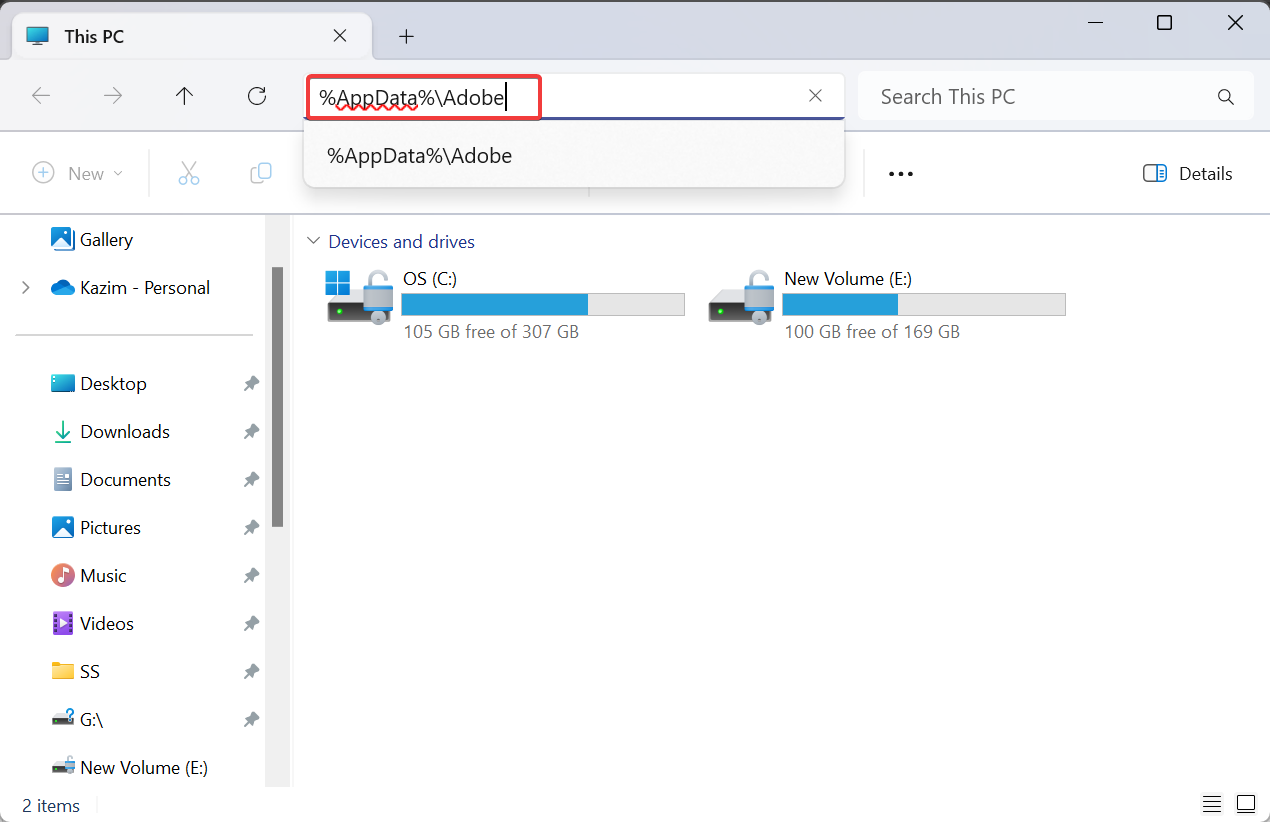
- Wenn du den AppData-Ordner nicht finden kannst, stelle sicher, dass die versteckten Elemente sichtbar sind.
-
Doppelklicke nun auf den Ordner für die aktuellste Adobe-Version und öffne dann den Adobe Photoshop-Einstellungen-Ordner.
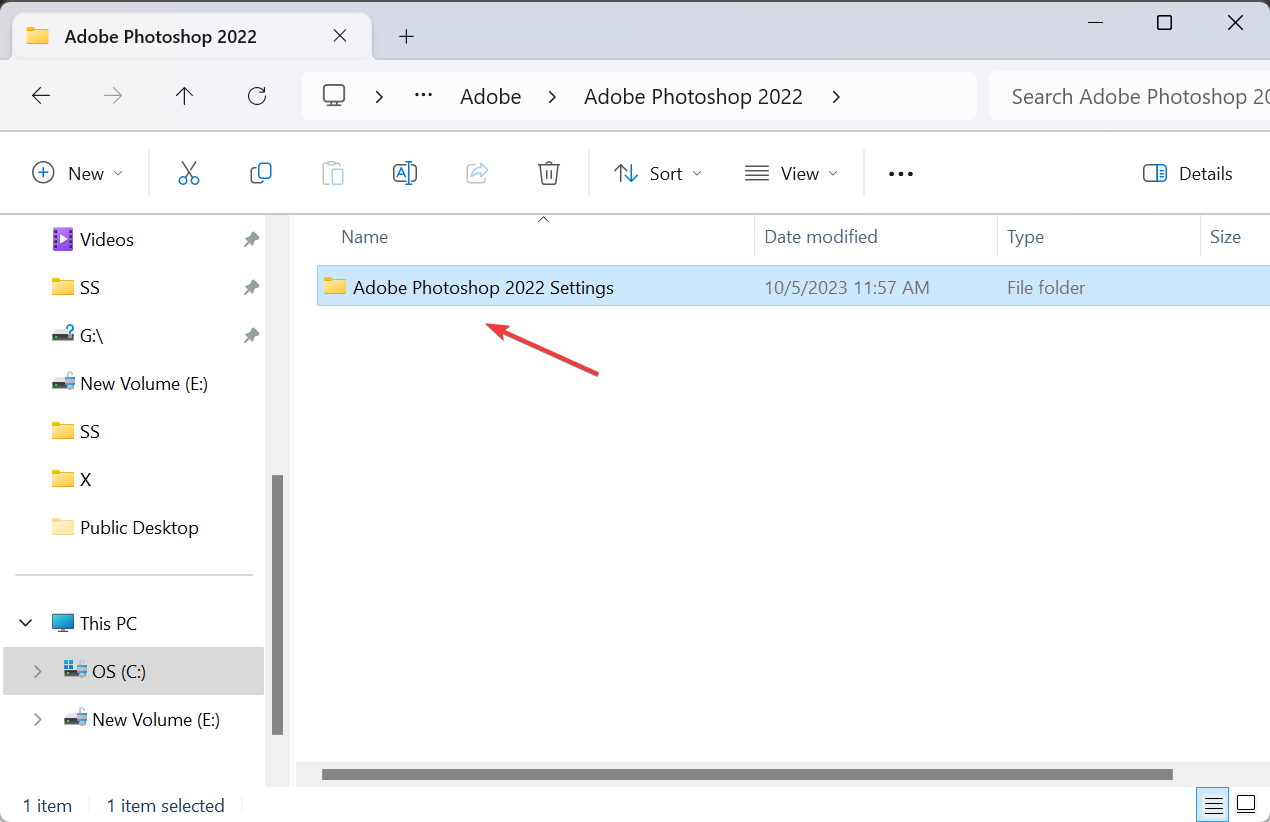
-
Überprüfe, ob eine Datei PSUserConfig.txt vorhanden ist. Wenn ja, klicke mit der rechten Maustaste darauf und wähle Löschen.
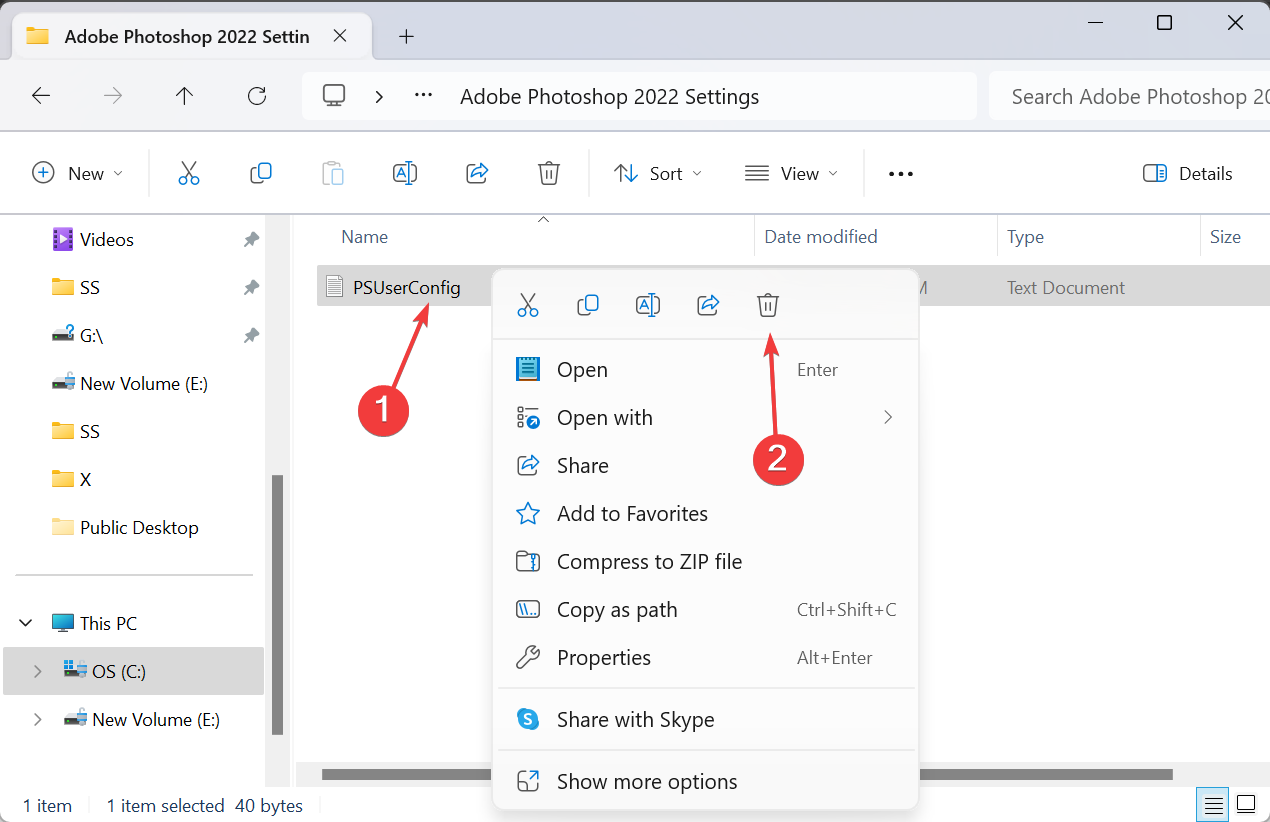
-
Klicke erneut mit der rechten Maustaste im Datei-Explorer, fahre mit dem Cursor über Neu, wähle Textdokument und nenne es PSUserConfig.txt.
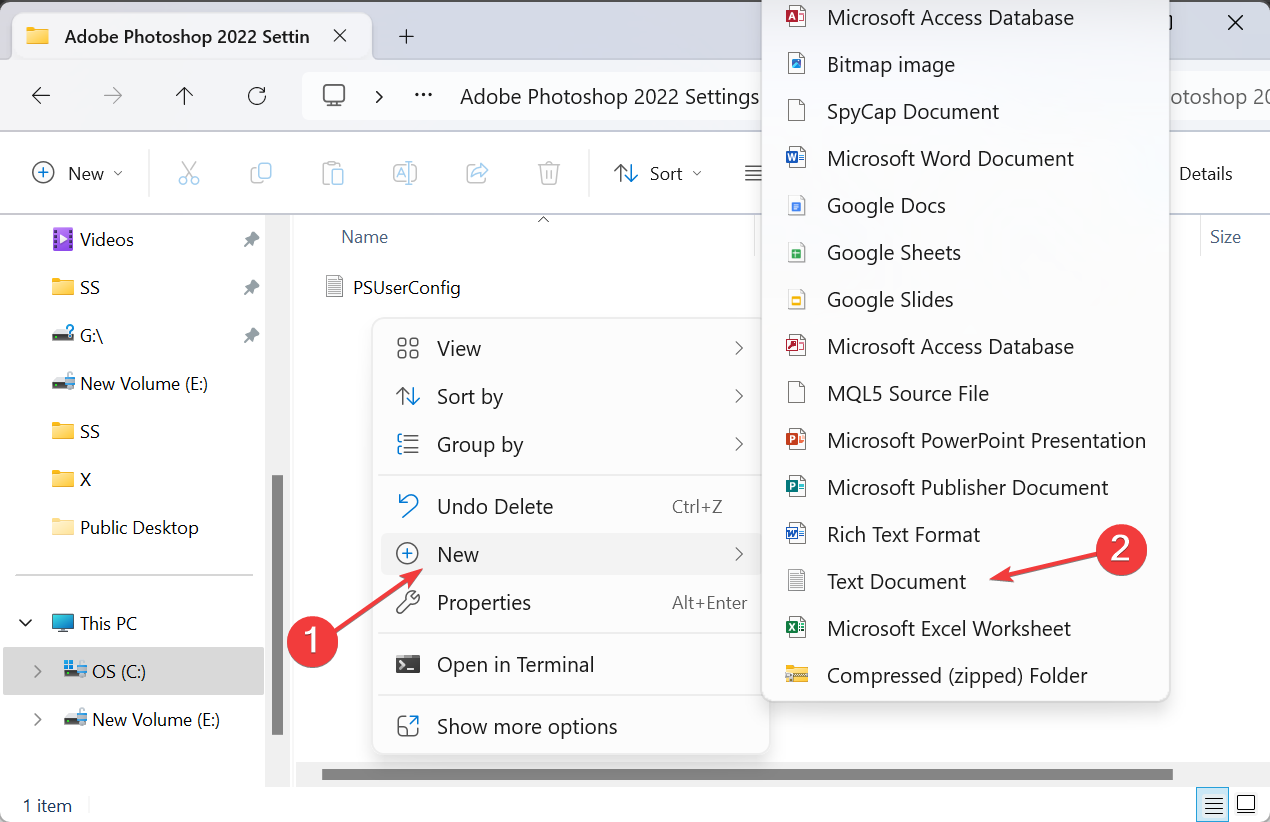
- Öffne die Datei und füge folgenden Code ein:
# Verwende WinTab UseSystemStylus 0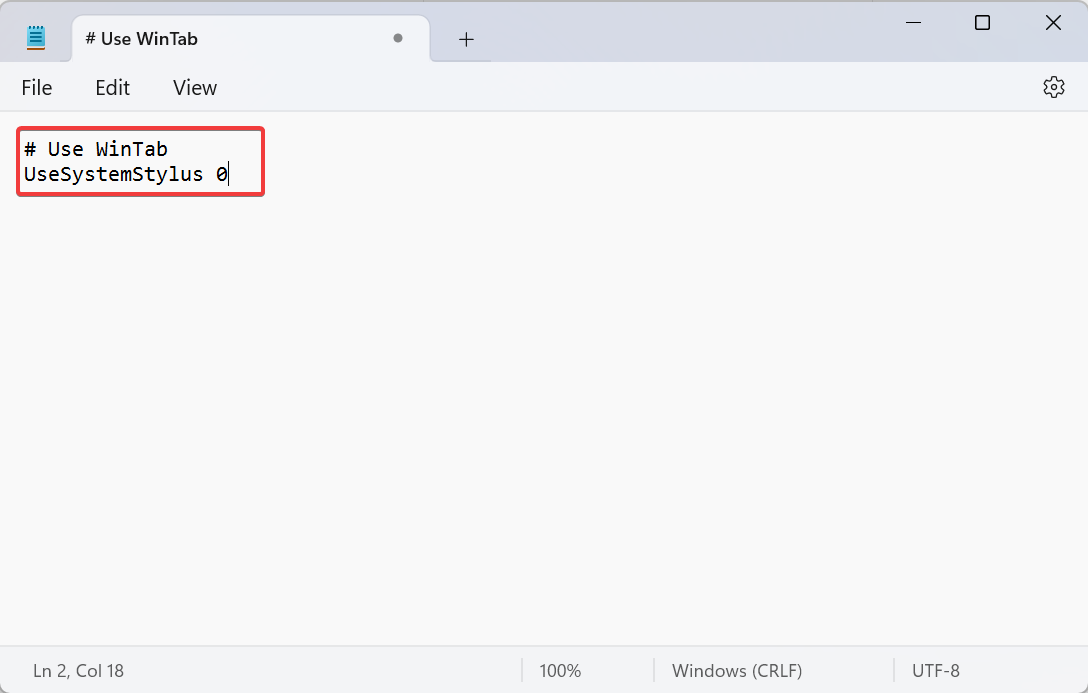
- Drücke nun Strg + S, um die Änderungen zu speichern, und schließe Notepad.
- Starte Adobe neu und überprüfe, ob das XP-PEN-Druckproblem behoben ist.
2. Aktiviere den Stift-Druck in Photoshop
- Starte Photoshop und drücke B oder klicke auf das Pinsel-Werkzeugsymbol in der Werkzeugleiste.
- Klicke auf das Fenster-Menü und wähle Einstellungen.
-
Setze ein Häkchen im Kontrollkästchen für Formdynamik auf der linken Seite und wähle dann Druck aus dem Dropdown-Menü Steuerung.
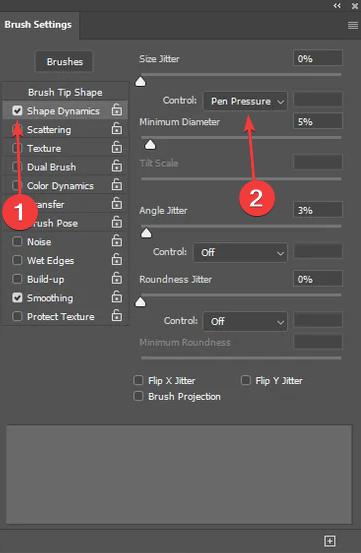
- Überprüfe, ob die Funktionalität des Stift-Drucks jetzt in Adobe Photoshop funktioniert.
Damit dein Stylus die Breite basierend auf dem Druck anpassen kann, muss die Funktion manuell in Adobe Photoshop aktiviert werden. Denk daran, dass dies für alle Zeichentabletts gilt, selbst wenn der Wacom-Stift-Druck nicht funktioniert.
Falls die Auswahl von Druck ein Warnzeichen anzeigt, das lautet: Die Steuerung durch Stift-Druck erfordert die Verwendung eines druckempfindlichen Tablets, stelle sicher, dass du die neuesten XP-PEN-Treiber installiert hast.
3. Aktiviere Windows Ink in der XP-PEN-App
- Wenn das XP-PEN mit dem PC verbunden ist, klicke auf das Symbol im Gerätesymbol im System Tray in der unteren rechten Ecke des Desktops.
-
Aktiviere nun das Kontrollkästchen für Windows Ink und klicke auf OK, um die Änderungen zu speichern.
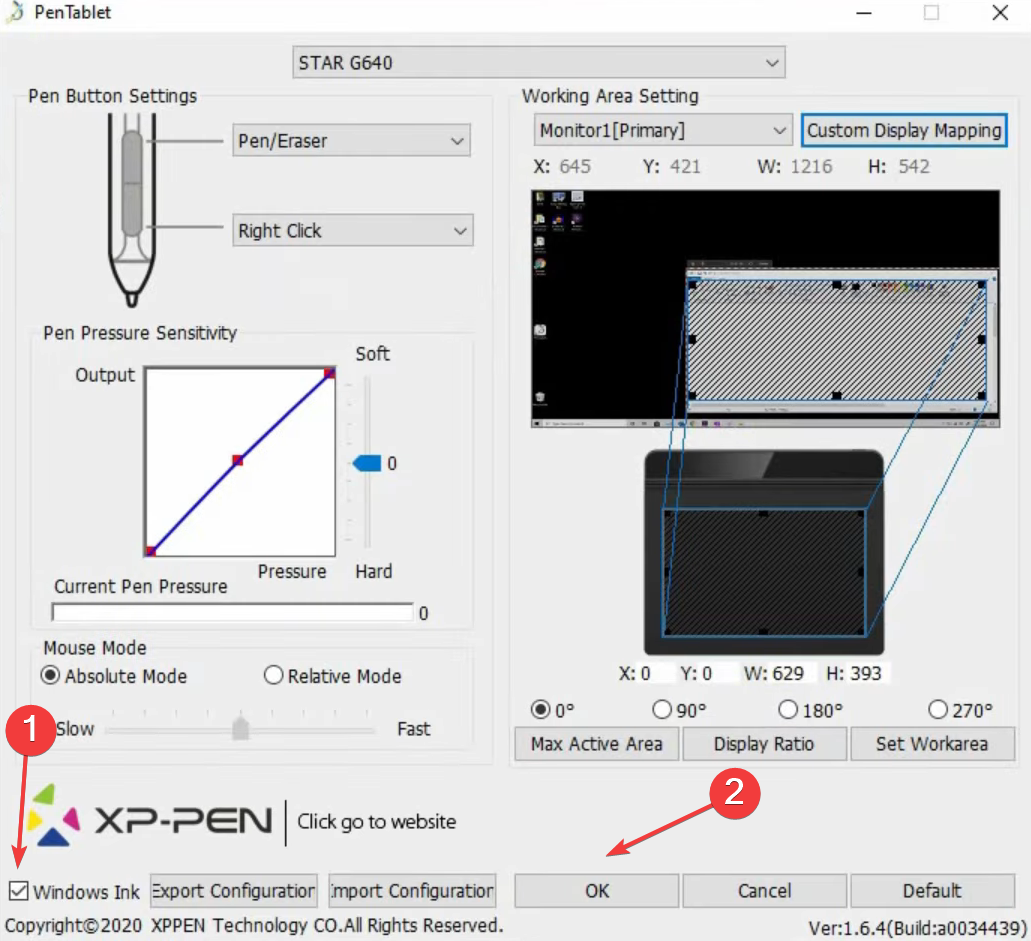
4. Installiere das XP-PEN-Gerät neu
- Drücke Windows + X, um das Power User-Menü zu öffnen, und wähle Geräte-Manager aus der Liste der Optionen.
-
Erweitere den Eintrag Human Interface Devices, klicke mit der rechten Maustaste auf das XP-PEN-Tablet und wähle Gerät deinstallieren. Wenn das Grafiktablet hier nicht aufgeführt ist, erweitere die anderen Einträge.
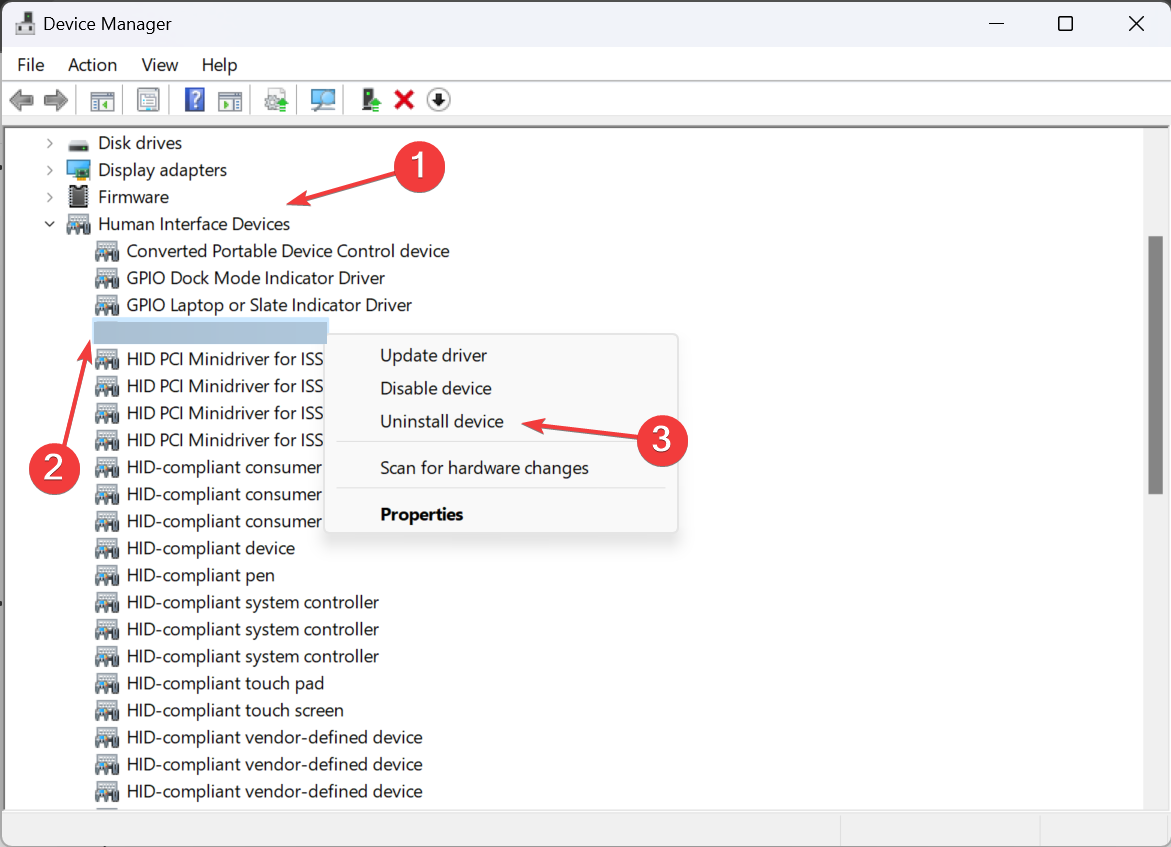
-
Aktiviere nun das Kontrollkästchen für Versuchen, die Treiber für dieses Gerät zu entfernen, falls verfügbar, und klicke dann auf Deinstallieren.
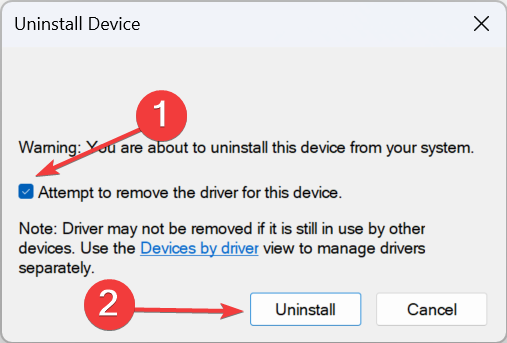
-
Nach Abschluss starte den Computer neu und überprüfe, ob Windows die Treiber automatisch installiert hat. Wenn nicht, lade sie von der offiziellen Website von XP-PEN herunter.
Erfahre mehr über dieses Thema
- iTunesMobileDevice.dll fehlt auf deinem Computer [Gelöst]
- SYNSOACC.DLL konnte nicht gefunden werden: Wie man es in Cubase behebt
- Fix: Omen Gaming Hub Undervolting funktioniert nicht
5. Aktualisiere den XP-PEN-Treiber
-
Drücke Windows + R, um Ausführen zu öffnen, tippe devmgmt.msc in das Textfeld ein und drücke Enter.
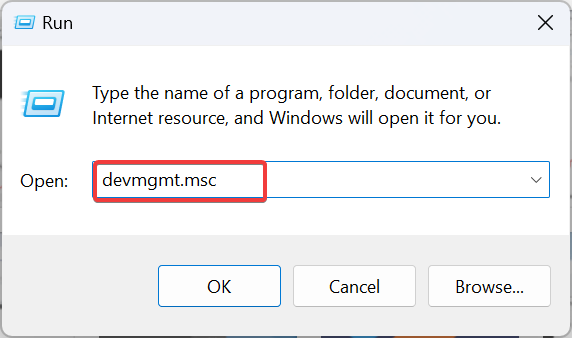
-
Finde hier das XP-PEN-Anzeigetablett, klicke mit der rechten Maustaste darauf und wähle Treiber aktualisieren. Das Tablet wird normalerweise unter Human Interface Devices aufgeführt.
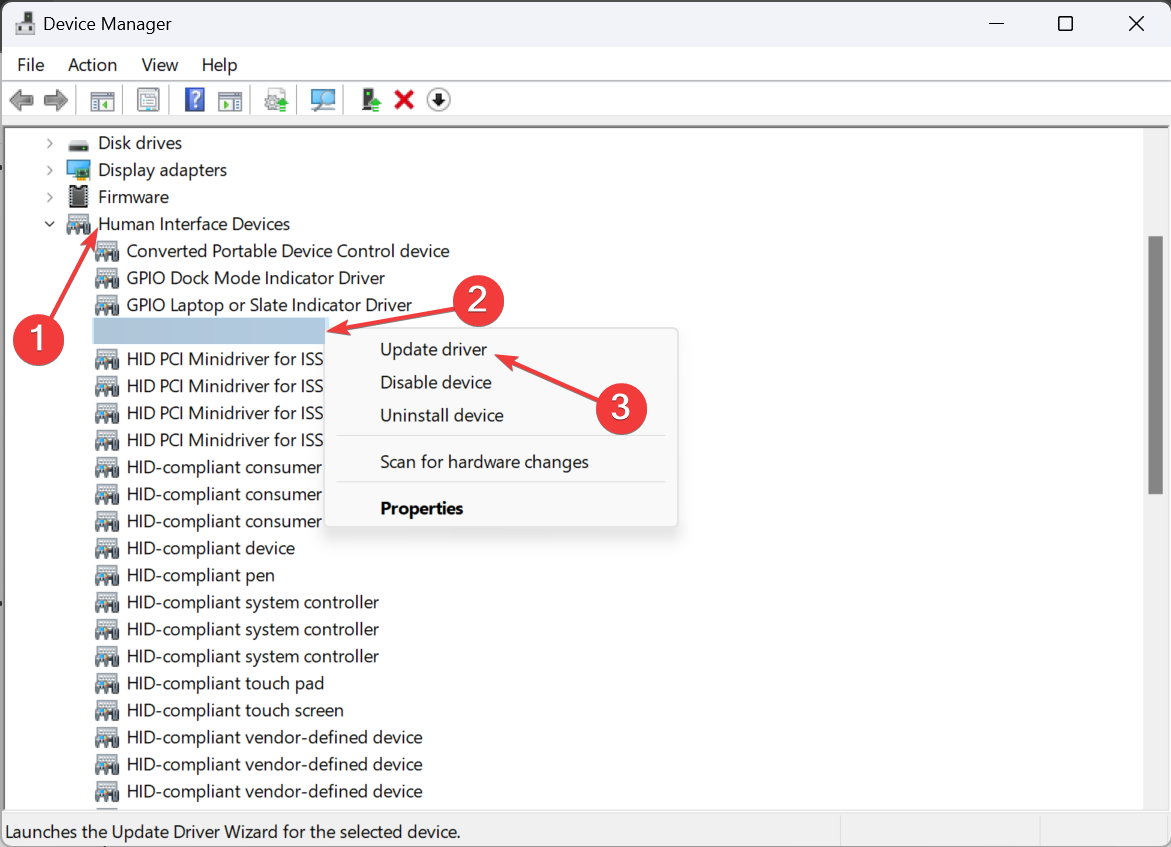
-
Wähle Automatisch nach Treibern suchen und warte, bis Windows die beste lokal verfügbare Version installiert hat.
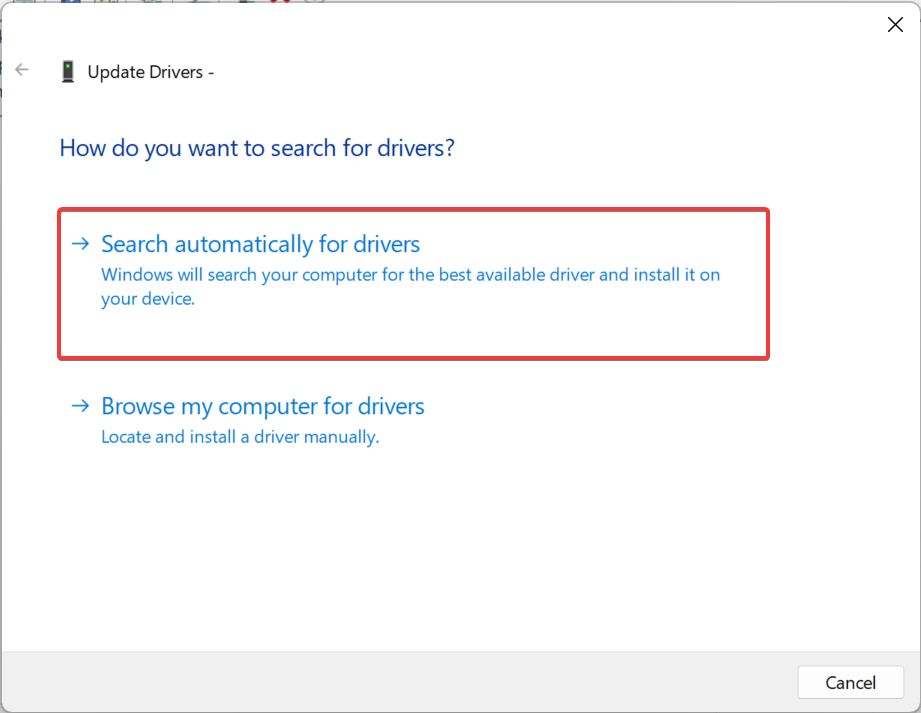
- Starte den Computer neu und überprüfe auf Verbesserungen.
Wenn der XP-PEN-Druck in Photoshop nicht funktioniert, könnte immer der Treiber schuld sein. Und die Aktualisierung dieser macht die Sache! Es ist auch eine effektive Lösung, wenn der Huion-Stift-Druck nicht funktioniert.
Wenn Windows keinen findet, prüfe die offizielle Website, wähle dein Tablettmodell aus, lade die neueste Version herunter und installiere den Treiber manuell.
6. Aktiviere/Deaktiviere das Windows Ink-Arbeitsbereich
- Drücke Windows + R, um Ausführen zu öffnen, tippe regedit in das Textfeld ein und klicke auf OK.
- Klicke im UAC-Dialogfeld auf Ja.
-
Navigiere den folgenden Pfad oder füge ihn in die Adresszeile ein und drücke Enter:
HKEY_LOCAL_MACHINE\SOFTWARE\Policies\Microsoft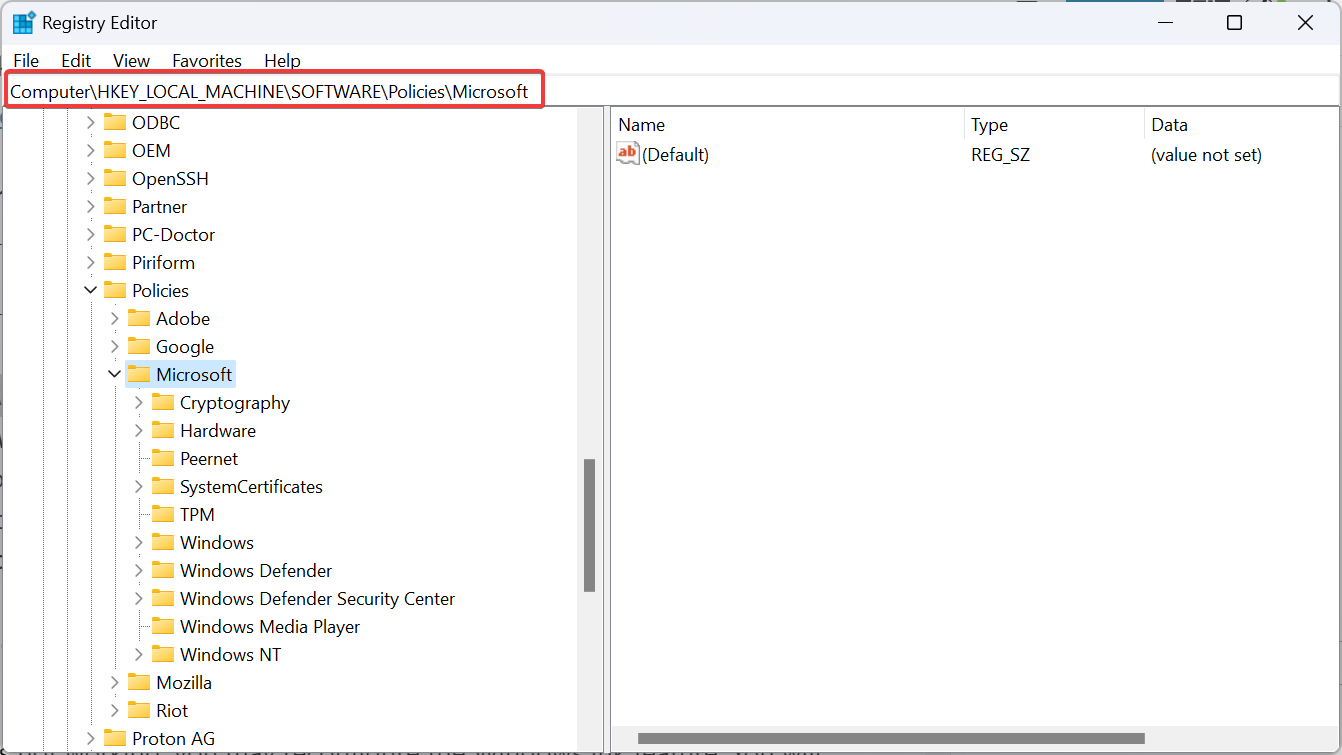
-
Doppelklicke auf den Schlüssel WindowsInkWorkspace. Wenn es nicht existiert, klicke mit der rechten Maustaste auf den Schlüssel Microsoft, fahre mit dem Cursor über Neu, wähle Schlüssel und nenne ihn WindowsInkWorkspace.
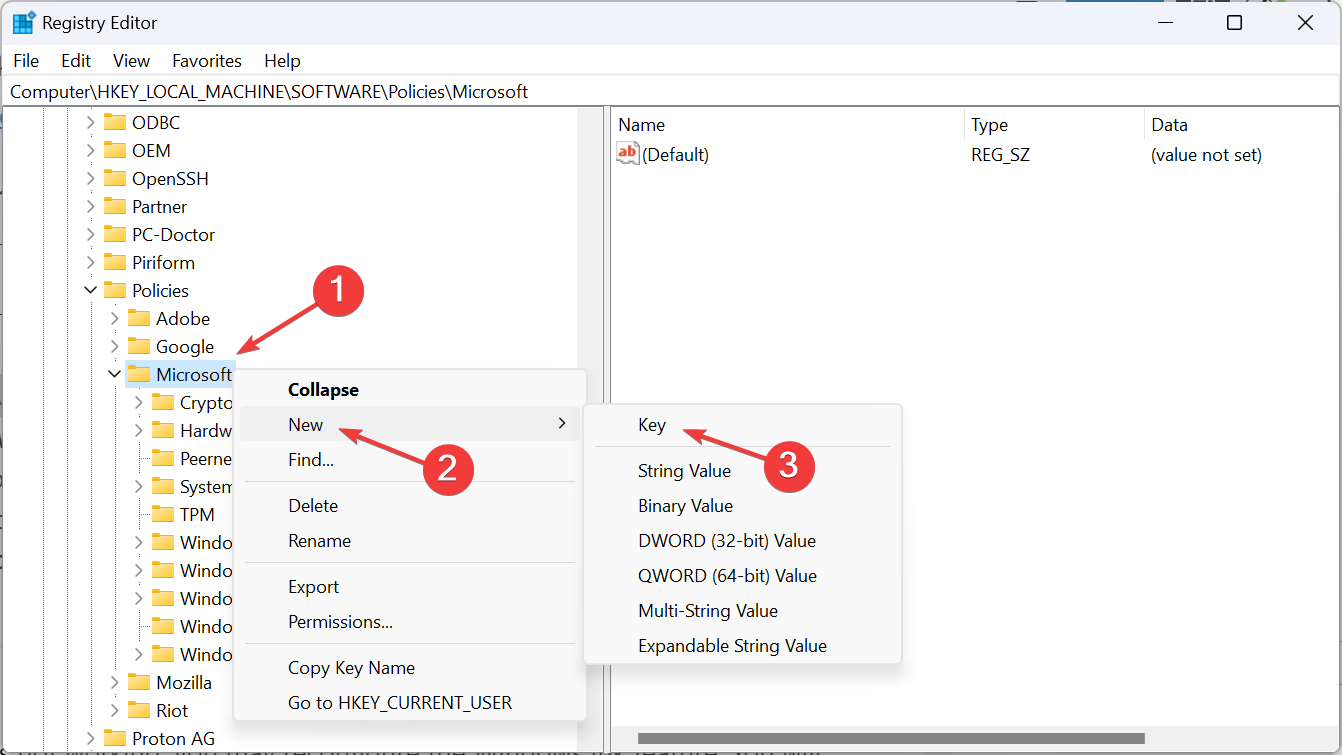
-
Klicke nun mit der rechten Maustaste auf den leeren Bereich, wähle im Kontextmenü Neu, wähle DWORD (32-Bit) Wert und nenne ihn AllowWindowsInkWorkspace.
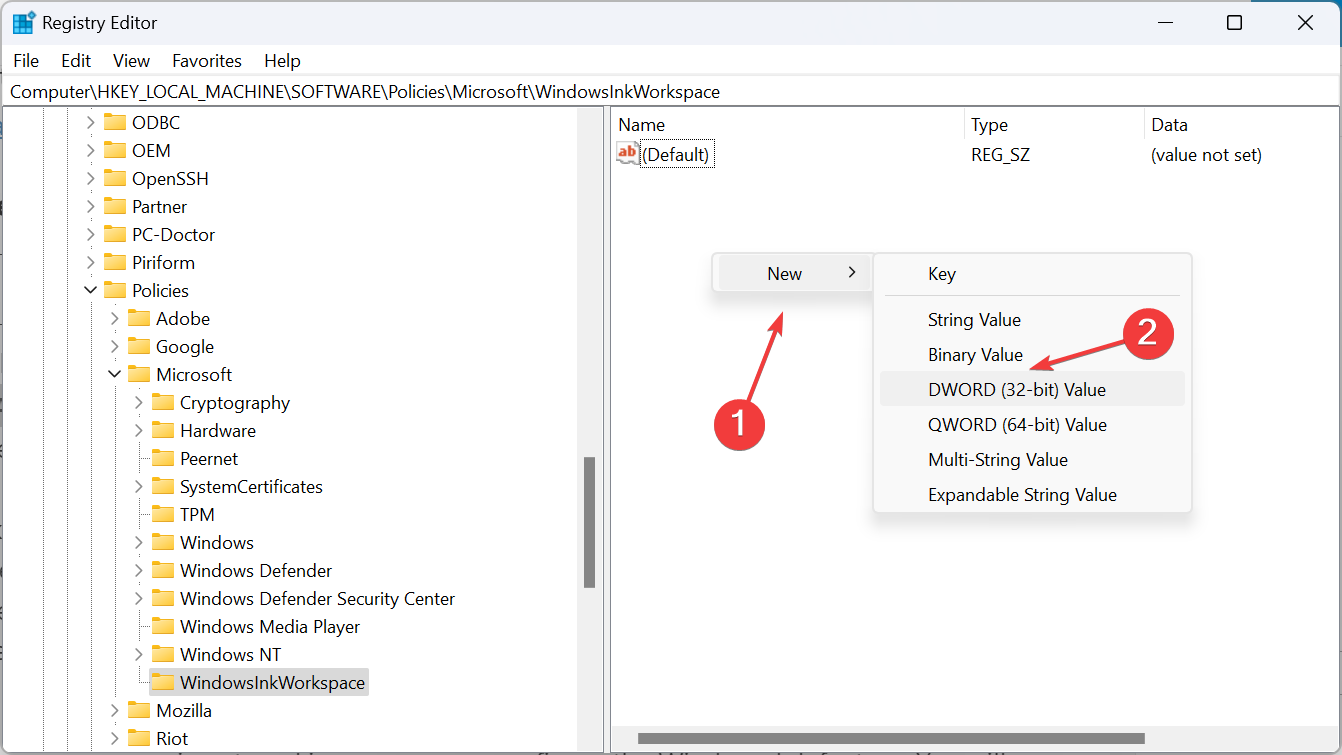
- Doppelklicke auf das DWORD.
-
Die Zahl 1 unter Wertdaten aktiviert die Funktion, während 0 sie deaktiviert. Gib entweder ein und klicke auf OK, um die Änderungen zu speichern.
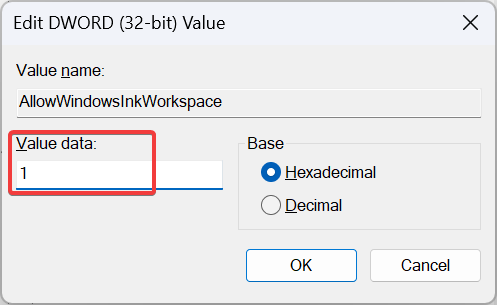
Wenn der Stift-Druck in Photoshop nicht funktioniert, solltest du die Windows Ink-Funktion neu konfigurieren. Du musst sowohl das Aktivieren als auch das Deaktivieren ausprobieren, da beides für Nutzer funktioniert hat. Und dies sollte alle Probleme mit dem Stift-Druck beseitigen!
Tipp: Wenn alles andere fehlschlägt, liegt das Problem wahrscheinlich bei Adobe Photoshop. Deinstalliere die App und lade sie dann erneut herunter.
Wenn der XP-PEN in Photoshop keinen Druck hat oder die Linienbreite nicht proportional zum angewandten Druck ist, hat dies normalerweise mit der Konfiguration zu tun. Aber du solltest die Druckempfindlichkeit über die PSUserConfig.txt-Dateien oder die neuesten Treiber aktivieren können.
Außerdem fanden viele Nutzer heraus, dass der XP-PEN als Tastatur erkannt wird, was ebenfalls ein treiberbezogenes Problem ist.
Für Fragen oder um zu teilen, was bei dir funktioniert hat, hinterlasse unten einen Kommentar.












